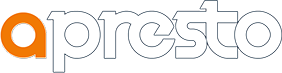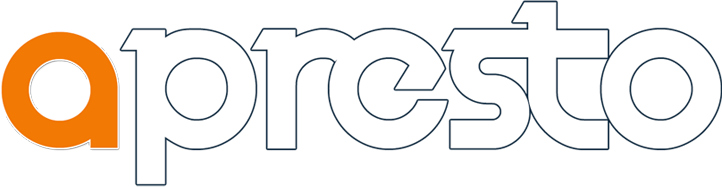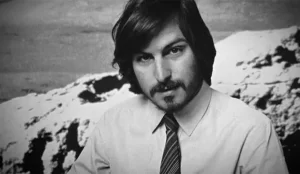Vamos falar sobre o YouTube Library? Pode parecer algo complicado, mas vou te mostrar que é mais simples do que você imagina. O YouTube tem muitas ferramentas e recursos para ajudar as pessoas a criarem, organizarem e aproveitarem conteúdo. O “YouTube Library” (ou Biblioteca do YouTube, em português) é um desses recursos, e ele pode ser superútil para quem gosta de assistir vídeos ou criar conteúdos incríveis.
Abaixo, vou explicar tudo sobre a YouTube Library, desde o que ela é até como você pode usá-la no dia a dia. Vamos começar?
O que é a YouTube Library?
A YouTube Library é como uma grande gaveta onde você organiza tudo o que faz no YouTube. Ela guarda seu histórico de vídeos assistidos, playlists, vídeos salvos, e até suas músicas preferidas, se você usa o YouTube Music. É um lugar só seu, que facilita achar o que você já viu ou ouviu.
Imagine que você está assistindo a um vídeo, mas precisa sair antes de terminar. Com a YouTube Library, você pode voltar exatamente de onde parou, sem precisar procurar de novo. Ela também organiza as playlists que você criou e até mostra os vídeos que você deu “like”.
Para que serve a YouTube Library?
A biblioteca do YouTube tem várias funções úteis para quem usa a plataforma. Aqui estão algumas delas:
- Histórico de vídeos assistidos
Já aconteceu de você assistir a algo incrível e depois não conseguir lembrar onde viu? O histórico salva todos os vídeos que você assistiu enquanto estava logado. Assim, é fácil encontrar o que você quer rever. - Playlists organizadas
Se você gosta de criar playlists – listas de vídeos sobre um tema, como receitas, exercícios ou músicas favoritas –, a biblioteca organiza todas elas em um só lugar. É como ter sua própria programação personalizada! - Vídeos salvos para mais tarde
Encontrou um vídeo interessante, mas não pode assistir na hora? Com a opção “Assistir mais tarde”, ele vai direto para sua biblioteca. - Músicas no YouTube Music
Quem usa o YouTube Music também tem a biblioteca como um aliado. Nela, ficam salvas suas playlists musicais, álbuns e músicas favoritas. - Organização dos vídeos curtidos
Sabe aquele vídeo que você adorou e deu “like”? Ele também vai para a biblioteca. Assim, você não perde nada que já achou legal.
Como acessar a YouTube Library?
Para acessar a YouTube Library, é super fácil. Você só precisa:
- Estar logado na sua conta do YouTube.
- No menu principal, clicar em “Biblioteca” (ou “Library”, se estiver em inglês).
Pronto! Lá você vai ver todas as categorias que falamos: histórico, playlists, vídeos curtidos e muito mais.